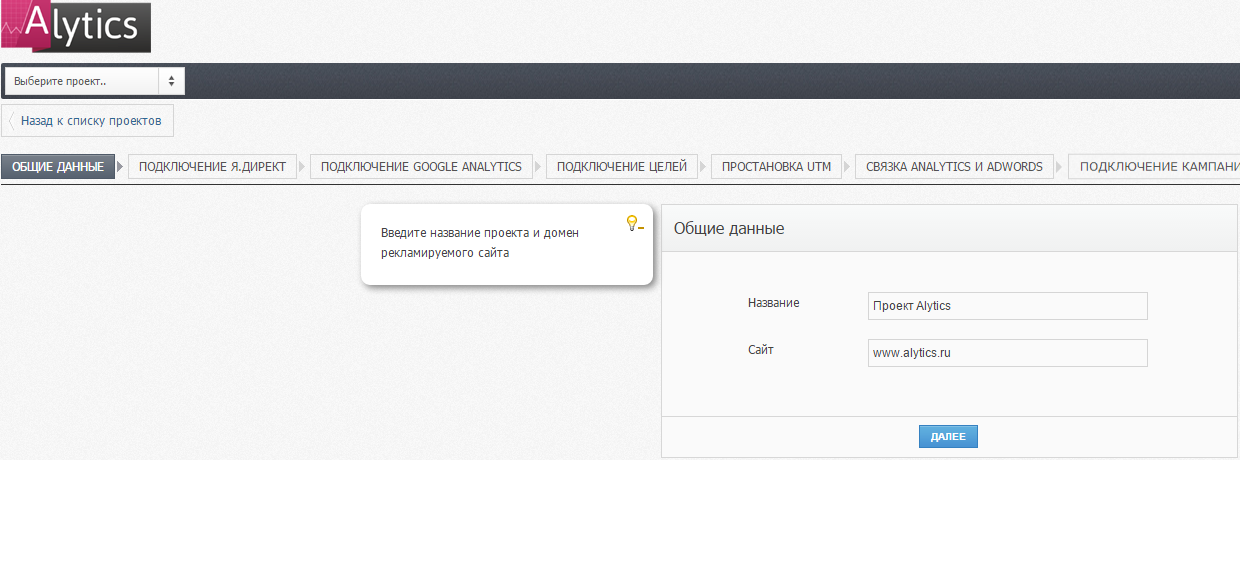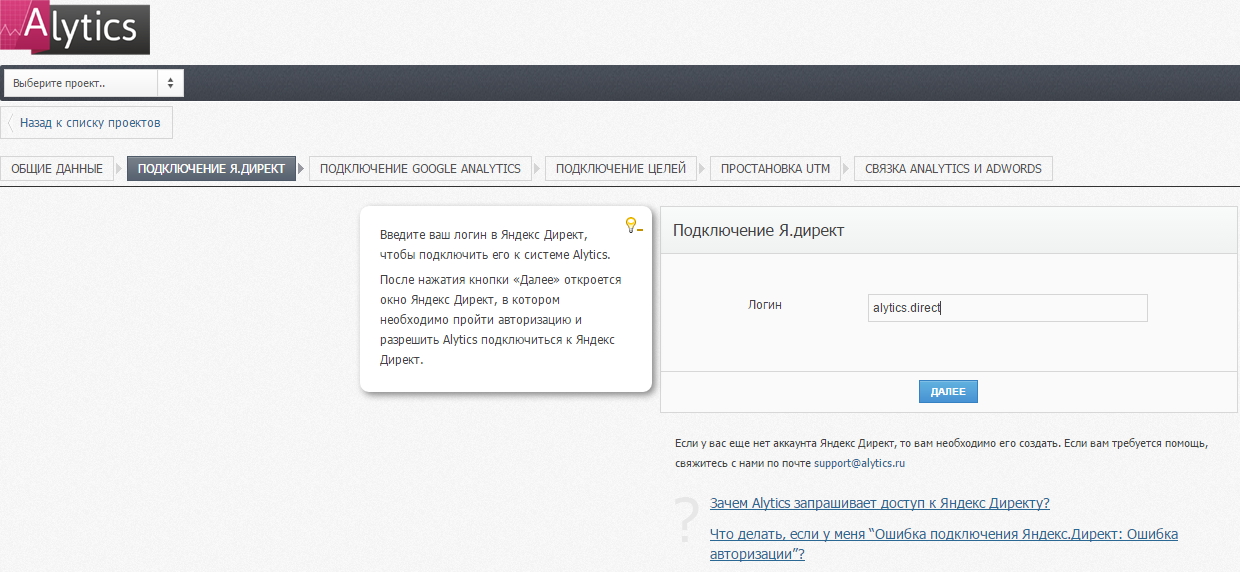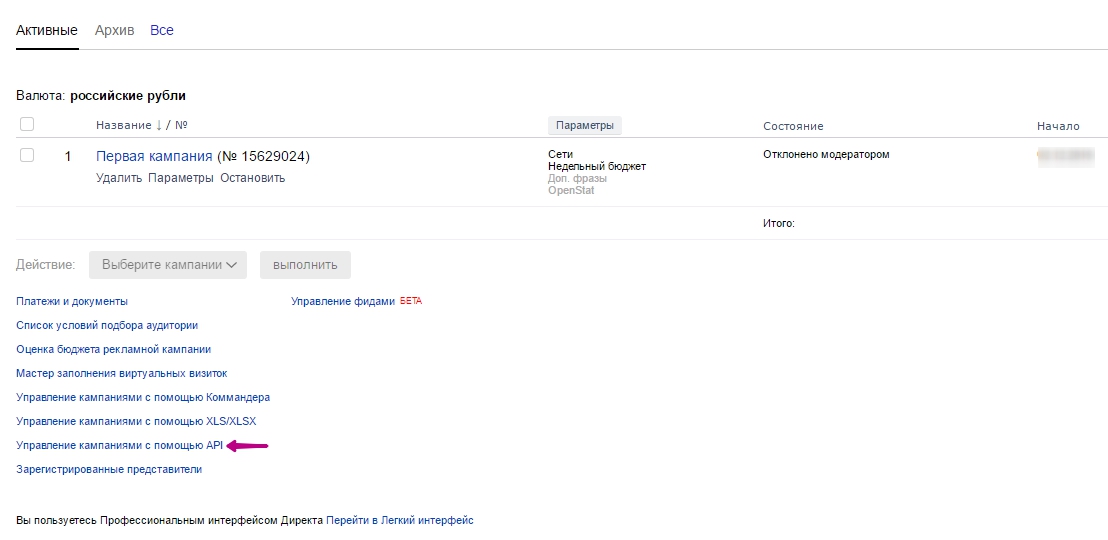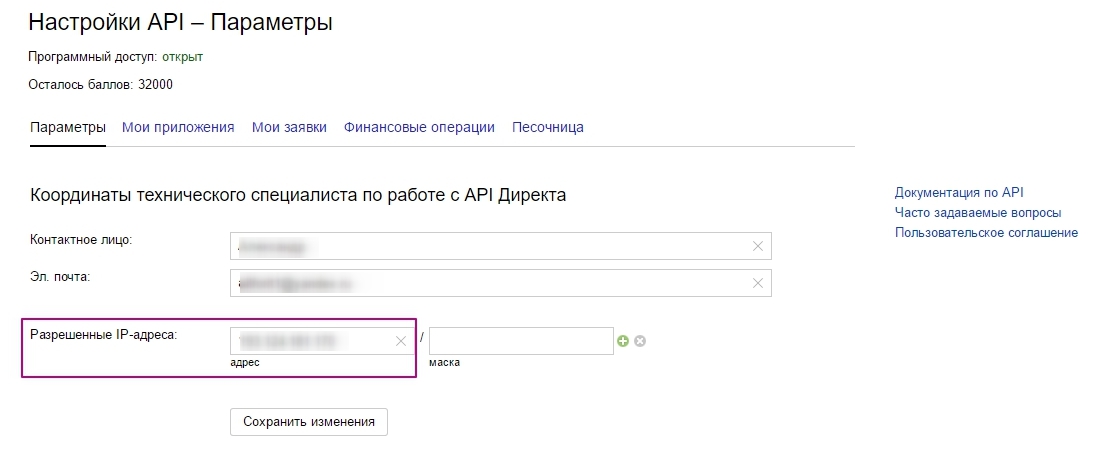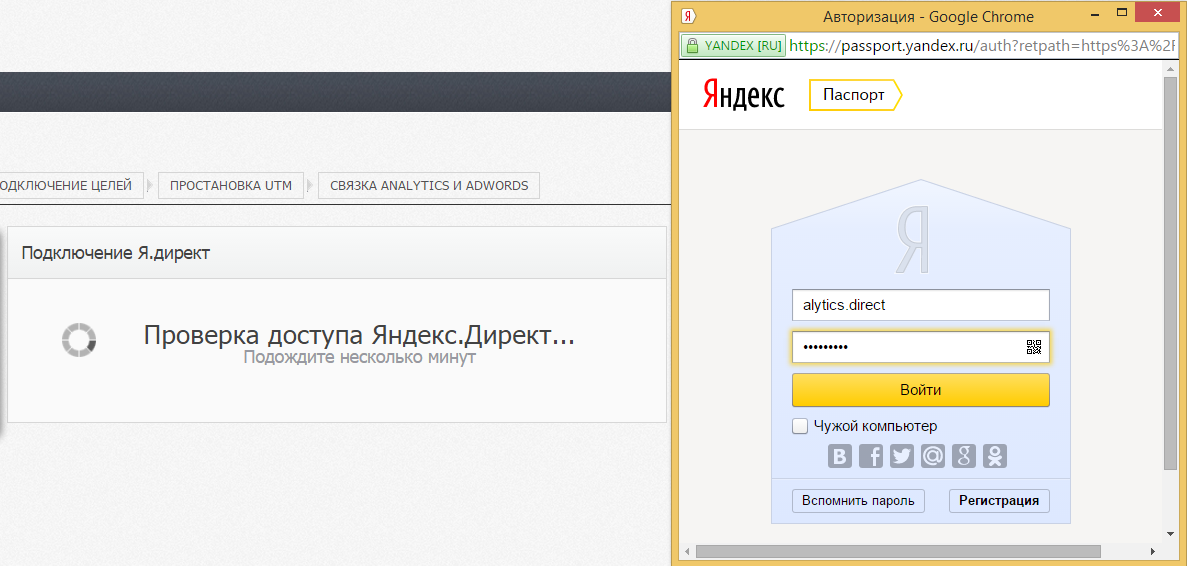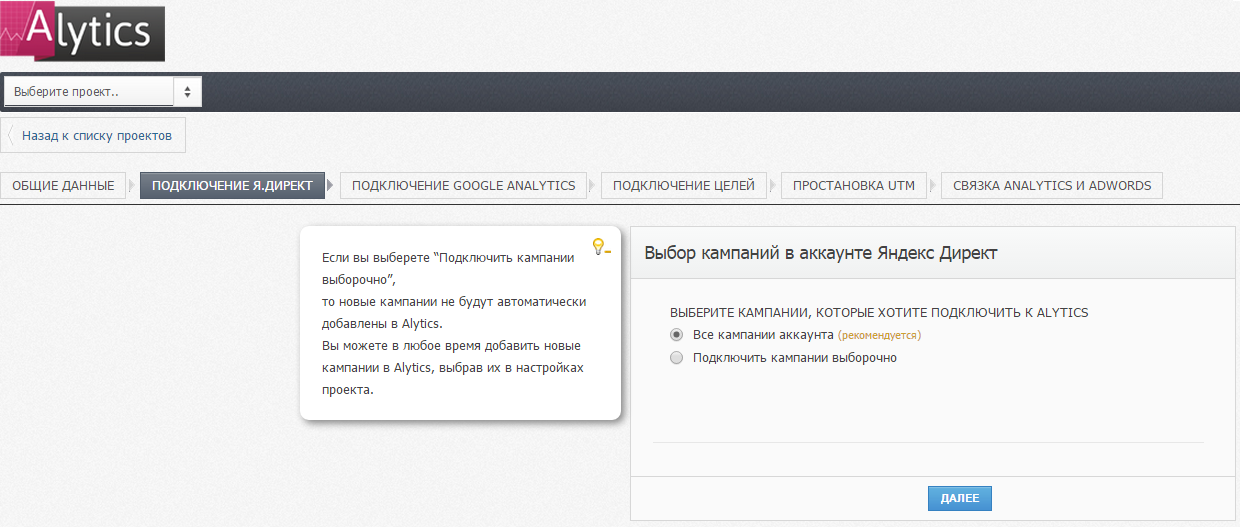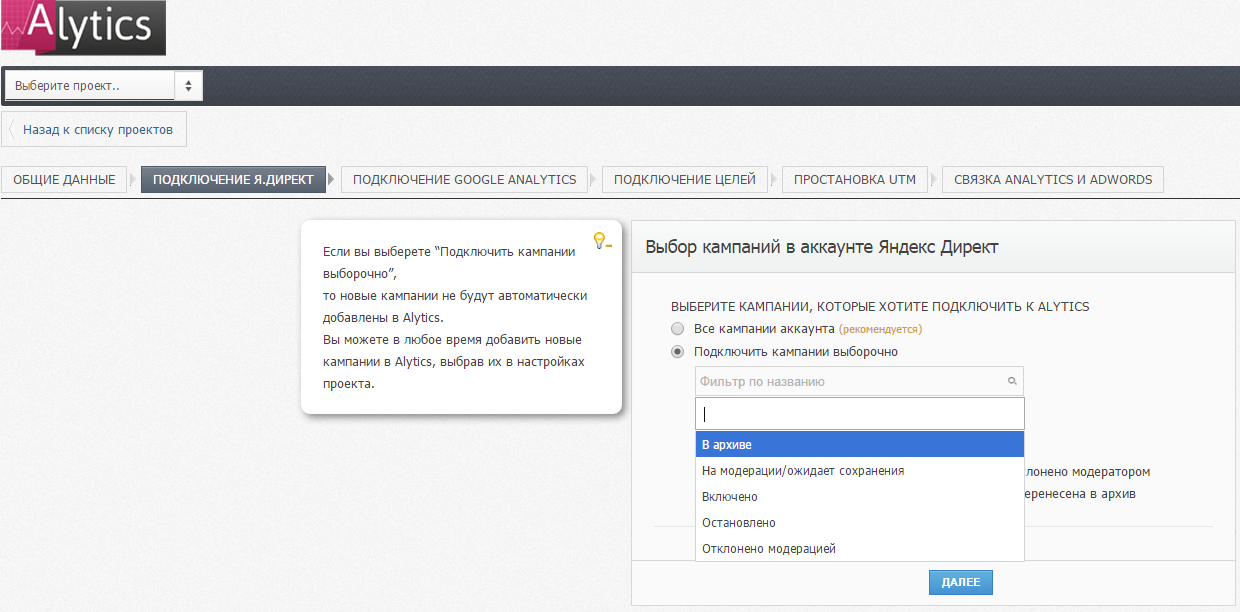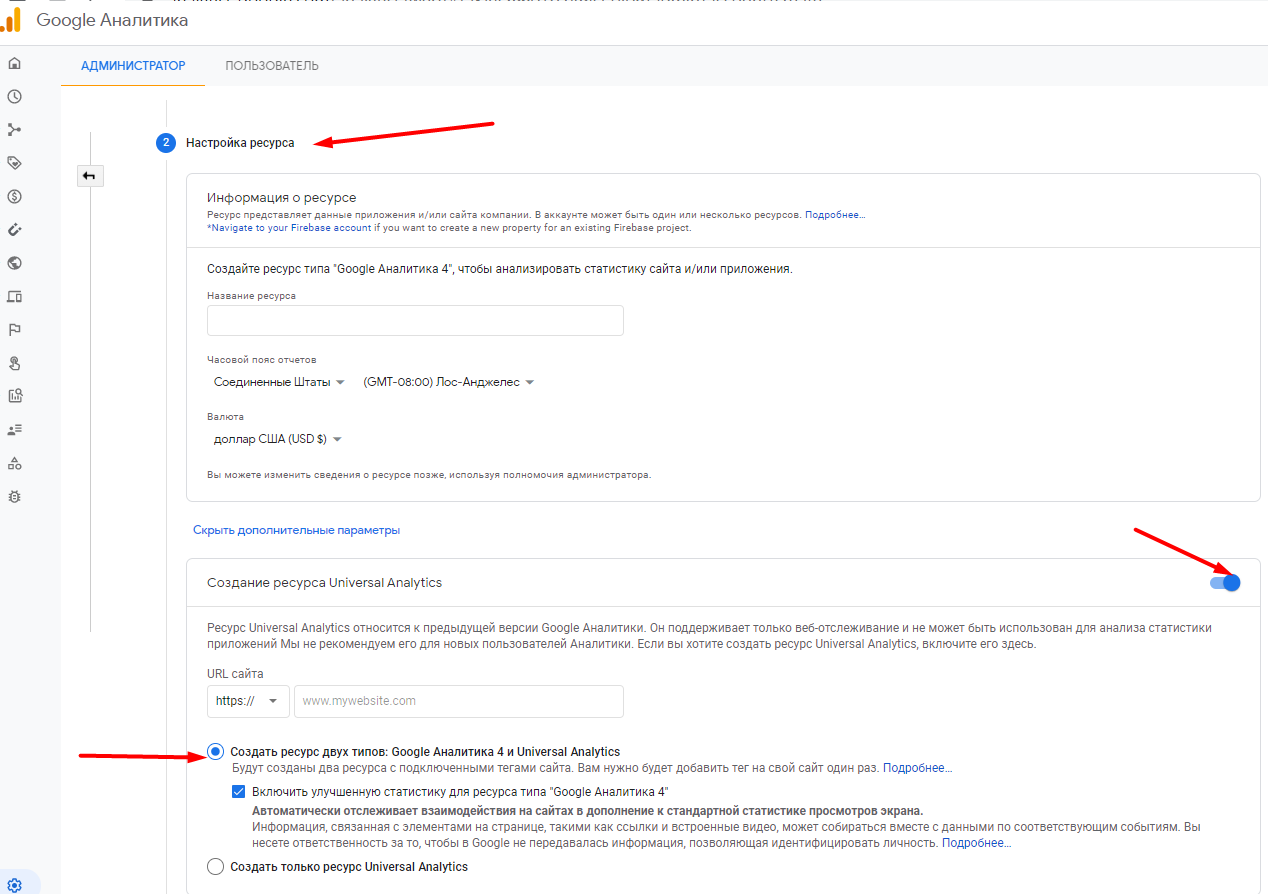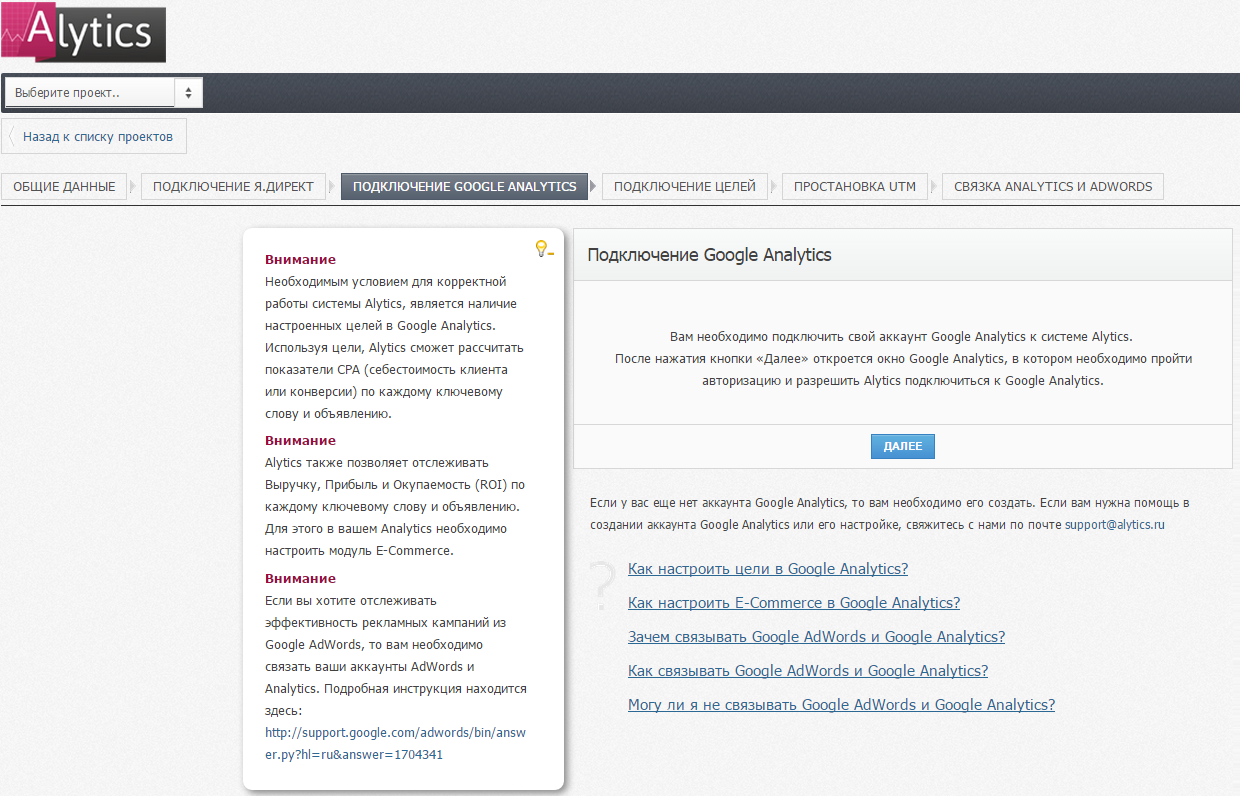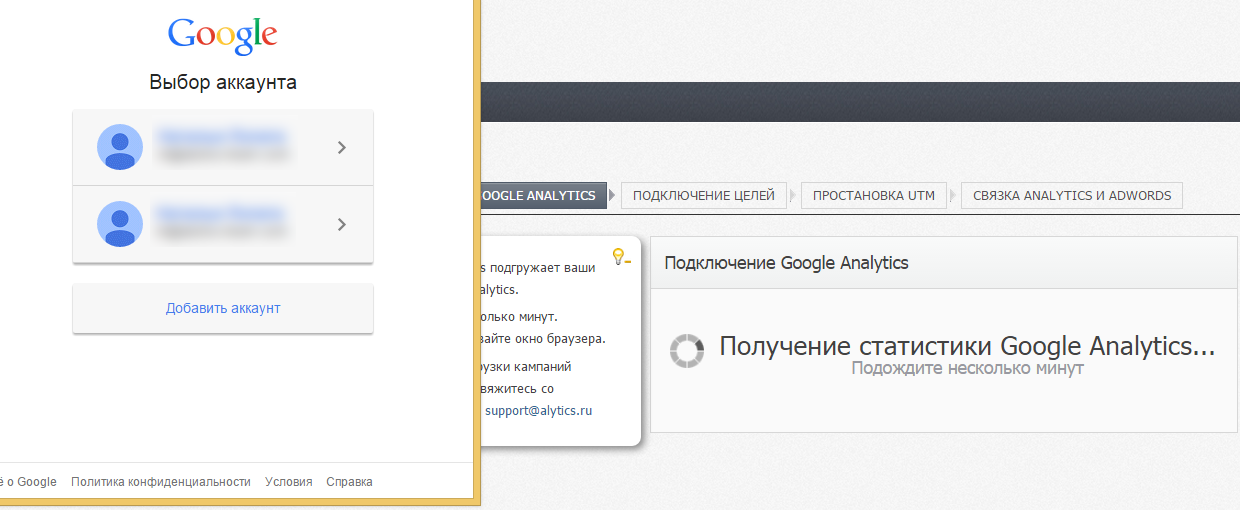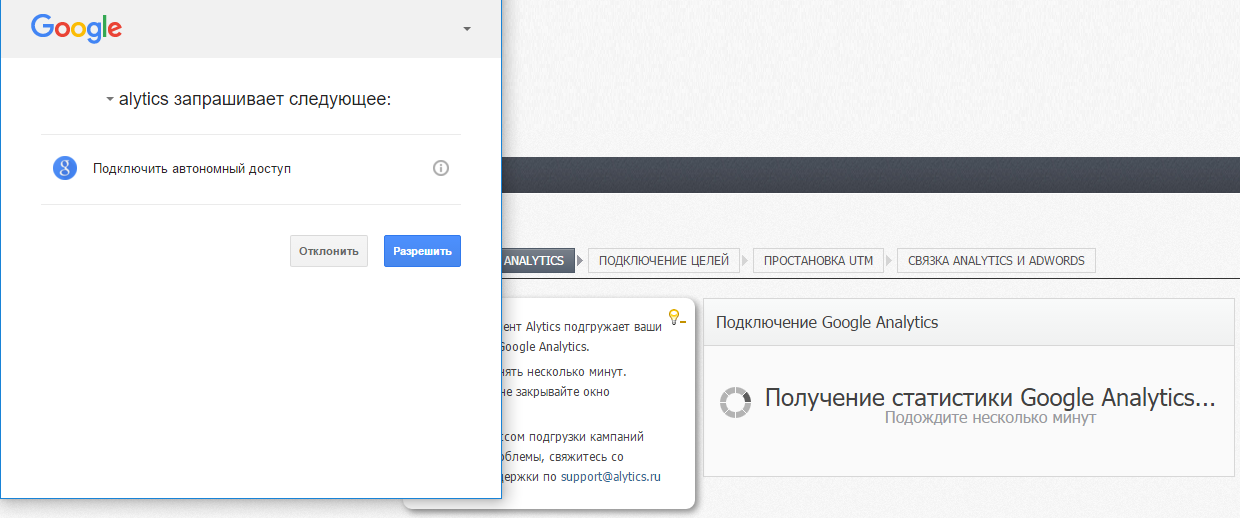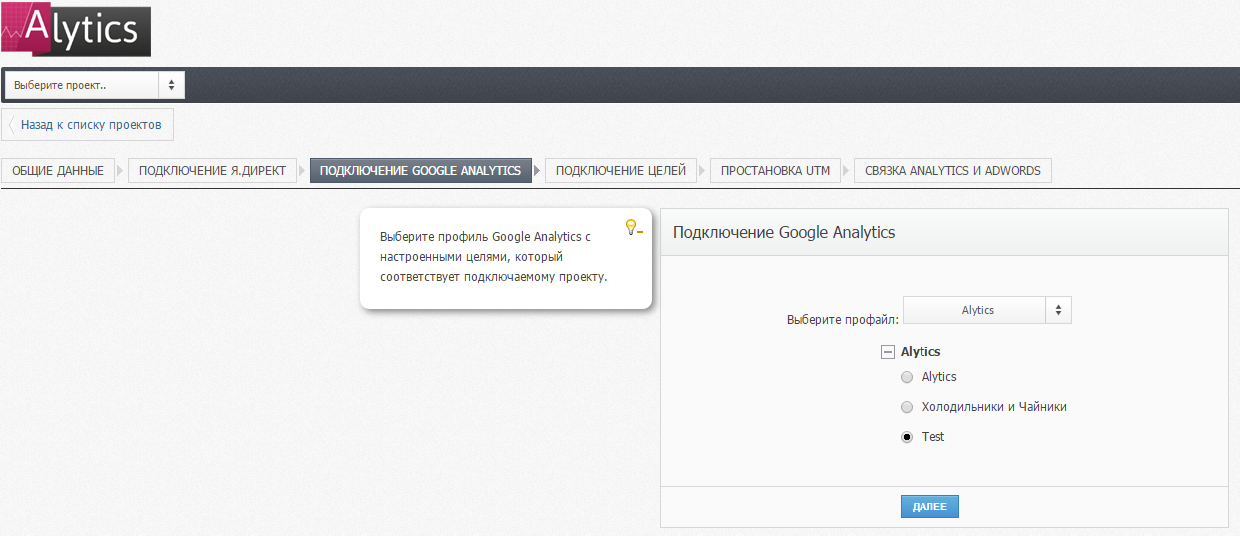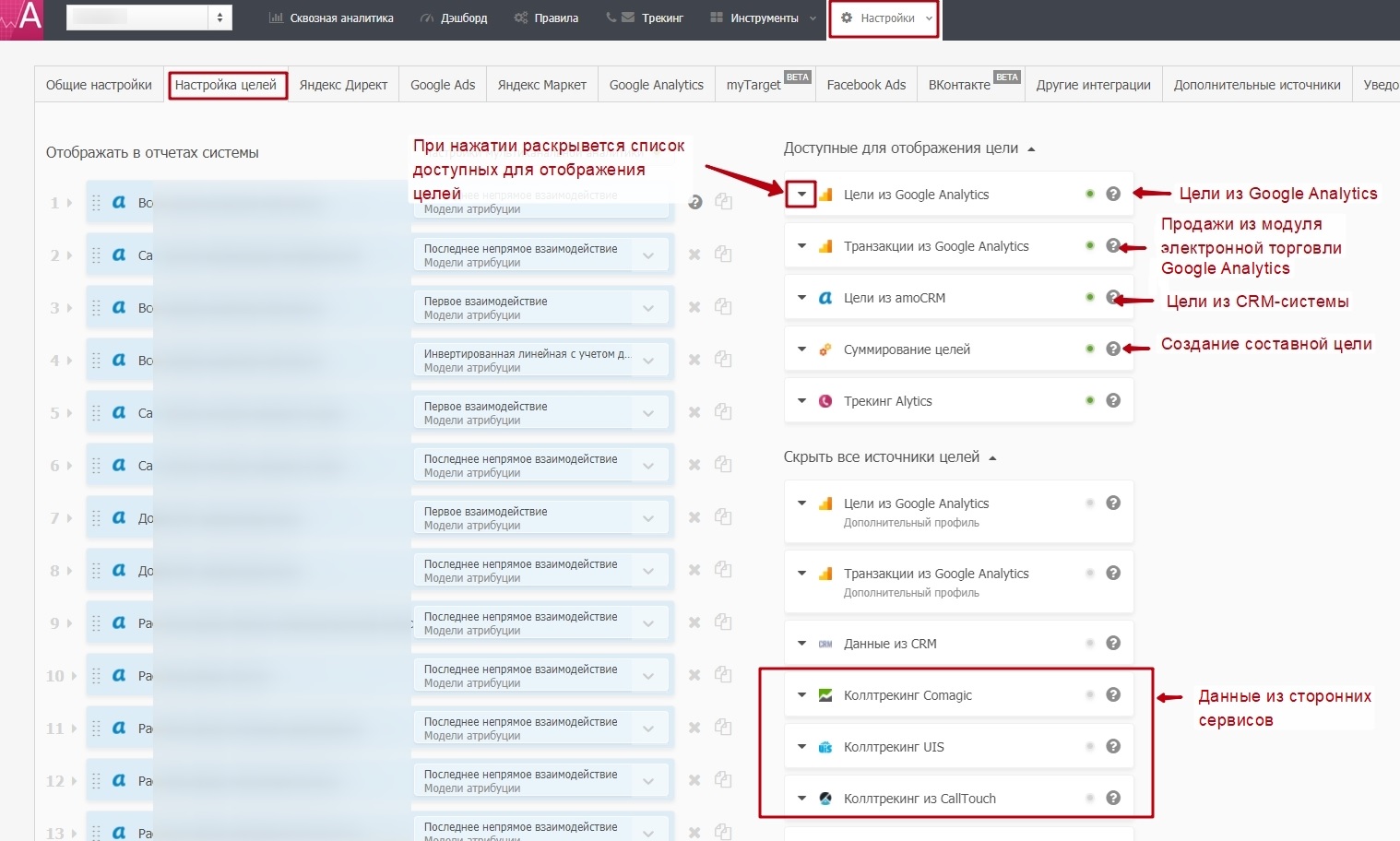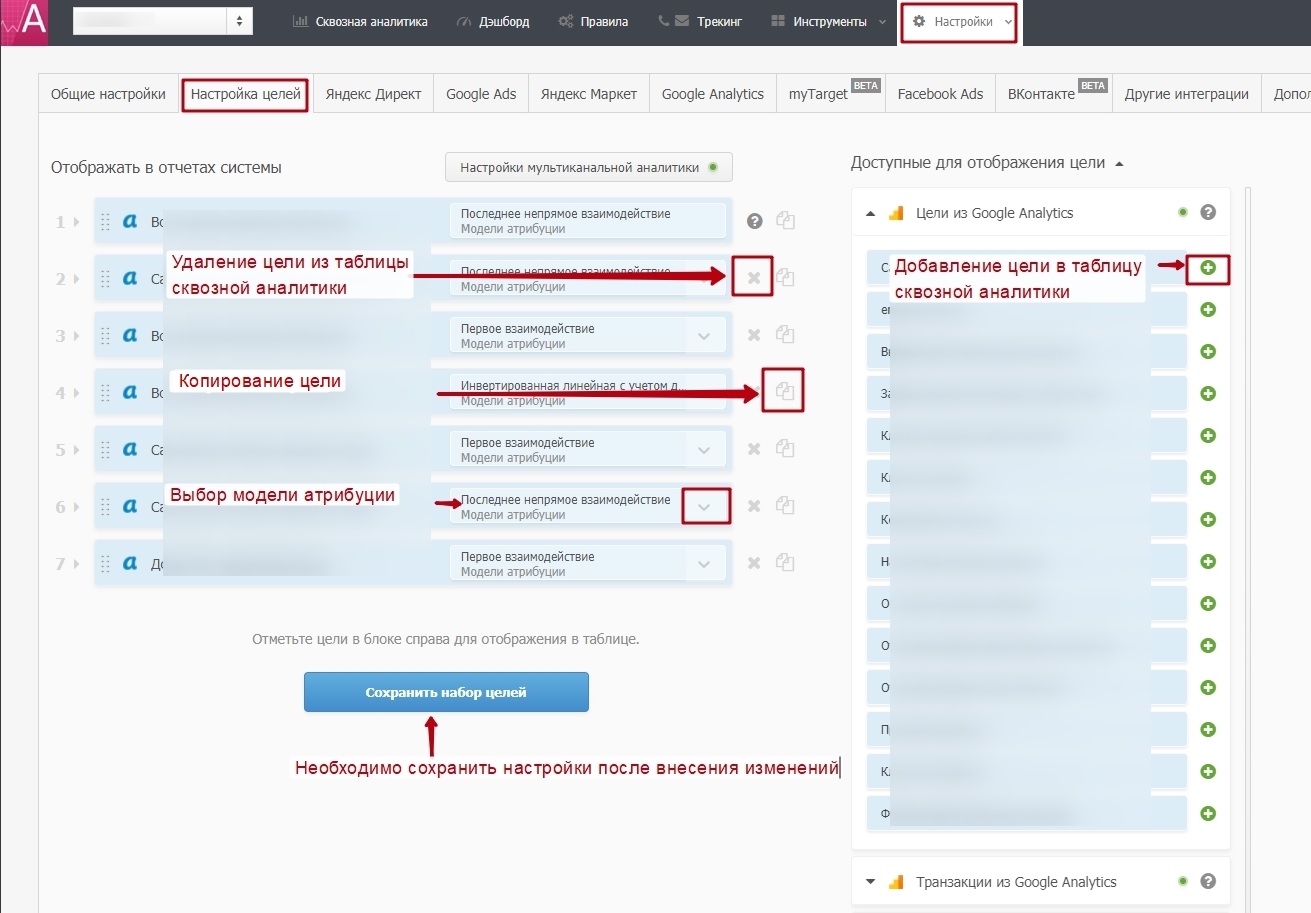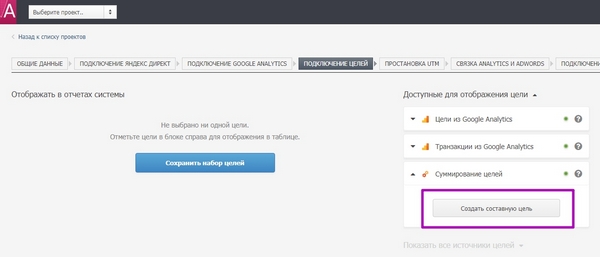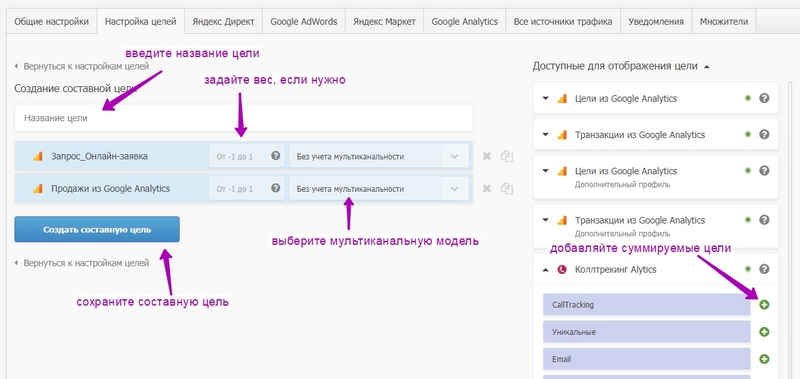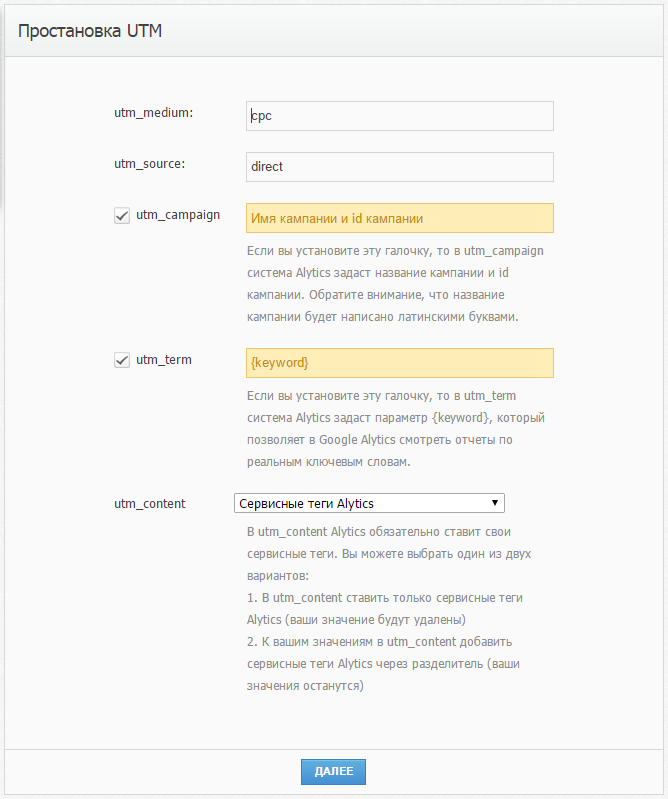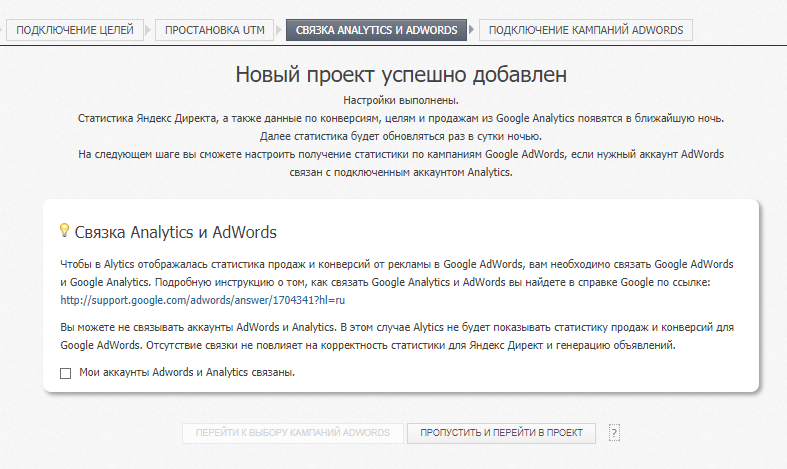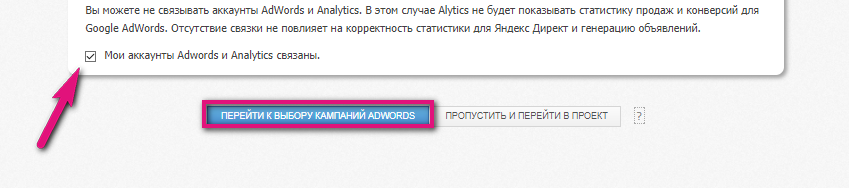Создание нового проекта
На странице «Добро пожаловать в Alytics» нажмите кнопку «добавить проект». Перед вами откроется мастер добавления проекта. После подключения мастера вы сможете:
- Отслеживать по каждому слову и объявлению показатели продаж: Себестоимость привлечения продажи (CPA), Конверсию, Прибыльность, Оборот, Окупаемость (ROI).
- Автоматически генерировать объявления из XML для товарного каталога. При этом, автоматически отключать объявления для товаров, которые «закончились» на складе. Автоматически добавлять объявления для товаров, которые «появились на складе». Менять цены в объявлениях и любые другие параметры.
- Использовать стратегии управления ставками в Яндекс.Директ, которые позволяют удерживать необходимое место.
Содержание
Что нужно для подключения
Для создания проекта в Alytics вам понадобится:
1. Аккаунт в Яндекс Директ. Обязательный пункт.
2. Аккаунт в Google Analytics. Обязательный пункт.
Если у вас нет аккаунта Google Analytics, перейдите по ссылке. Следуя инструкции, настройте аккаунт и разместите код отслеживания на вашем сайте. Настройте цели, которые вы хотите отслеживать в Alytics, пользуясь инструкцией.
3. Аккаунт Google Ads, связанный с аккаунтом в Google Analytics - необязательный пункт.
Как связать аккаунты Google Analytics и Google Ads, можно узнать, посмотрев справку Google Analytics.
Теперь вы можете пройти регистрацию в Alytics и начать создание проекта.
Если у вас возникли вопросы, или нужна помощь, напишите нам info@alytics.ru.
Общие данные
Введите название проекта и сайта, который рекламируете, затем нажмите кнопку «Далее».
Подключение Яндекс.Директ
Введите логин вашего аккаунта в Яндекс.Директ без указания домена "@yandex.ru".
| Alytics получает доступ к вашему аккаунту Яндекс.Директ через API, что позволяет автоматически ставить UTM-метки для каждого объявления и ключевого слова. UTM-метки Alytics использует, чтобы строить статистику по кликам, затратам, продажам, CPA и ROI с точностью до каждого ключевого слова и объявления. Правила простановки UTM-меток вы сможете настроить на следующих шагах. |
Также Alytics через API управляет ставками, позволяет удерживать позиции, генерирует кампании, объявления и ключевые слова, включает и отключает их.
Ошибка авторизации
При подключении аккаунта Яндекс.Директ может возникнуть ошибка авторизации по одной из следующих причин:
- Подключаемый клиентский аккаунт Яндекс.Директ был создан рекламным агентством, с которым вы работали ранее. По умолчанию доступ к API для таких аккаунтов закрыт. В таком случае нужно обратиться в агентство или к менеджеру Яндекса и попросить предоставить доступ к API с полными правами.
- В браузере в соседней вкладке открыт другой аккаунт Яндекс. Это может быть Яндекс.Директ или Яндекс.Почта. В этом случае в соседней вкладке нужно залогиниться в нужном подключаемом аккаунте.
- У Вас «Легкий» интерфейс Яндекс.Директа. Согласно документации Яндекс, таким пользователям закрыт доступ к API. Нужно перейти в «Профессиональный» интерфейс.
- В подключаемом аккаунте Яндекс.Директ нет ни одной кампании. В таком случае нужно создать кампанию хотя бы с одним неактивным объявлением и отправить на модерацию. Важно, чтобы вы согласились с офертой Яндекс.Директа.
- В ваш аккаунт Директа разрешено вносить изменения только с определенного IP-адреса. Чтобы это проверить, нужно открыть "Управление кампаний с помощью API". И убрать ограничение на IP-адреса.
После нажатия кнопки «Далее» перед вами откроется окно авторизации. В нем необходимо ввести логин и пароль к Яндекс.Директ. Если в данном браузере уже авторизованы в Яндекс.Директ, то авторизация происходит автоматически.
| Если вы агентство, то необходимо авторизоваться под агентским аккаунтом, далее система предложит выбрать клиента. |
Далее необходимо подтвердить запрос доступа к Яндекс.Директ через API
Теперь Вам необходимо выбрать кампании, которыми хотите управлять с помощью системы Alytics. Мы рекомендуем выбрать «Все кампании аккаунта», чтобы при создании новые кампании автоматически добавлялись в проекты Alytics.
Если вы хотите подключить только часть кампаний, отметьте «Подключить кампании выборочно», затем нажмите на надпись «Выбрать кампании» и в открывшемся окне отметьте галочками те кампании, которые хотите видеть в аккаунте Alytics. При создании новых кампаний, относящихся к этому проекту, не забудьте в настройках проекта подключить их к Alytics.
Подключение Google Analytics (или Яндекс Метрики)
Обратите внимание: после создания проекта вы можете заменить Google Analytics на Яндекс Метрику ознакомьтесь с инструкцией.
При нажатии кнопки «Далее» вы перейдете к подключению Google Analytics через API.
| Если у вас нет аккаунта Google Analytics, перейдите по ссылке, настройте аккаунт и разместите код отслеживания на вашем сайте.
Обращаем ваше внимание, что на текущий момент Alytics не может работать с Google Analytics нового типа Google Аналитика 4.
Для этого нужно при создании аккаунта GA на втором шаге "Настройка ресурса" выбрать "Cоздание ресурса Universal Analytics" и выбрать любую из опций - Создать ресурс двух типов или Создать ресурс Universal Analytics |
| Если вы уже создали Google Analytics нового формата (Google Аналитика 4) , Вы можете не пересоздавать аккаунт GA, а создать еще один ресурс в рамках аккаунта, выбрав аналогичные прошлому примеру настройки. |
Перейдем к подключению:
| Необходимым условием для корректной работы системы Alytics является наличие настроенных целей в Google Analytics. Используя цели, Alytics сможет рассчитать показатели CPA (себестоимость клиента или конверсии) по каждому ключевому слову и объявлению. |
Подробнее о настройке целей вы найдете в справке Google.
Если вам нужна помощь в настройке целей, то свяжитесь с нами по почте support@alytics.ru.
| Если вы хотите, чтобы Alytics отслеживал эффективность рекламных кампаний из Google Ads, то вам необходимо связать ваши аккаунты Ads и Analytics. |
Подробную инструкцию по связке Google Analytics с аккаунтом Ads можно посмотреть здесь.
После нажатия кнопки «Далее» вам нужно авторизоваться в Google Analytics.
После авторизации подтвердите доступ Alytics к Google Analytics через API.
На следующем шаге необходимо выбрать представление в Google Analytics, соответствующее вашему проекту.
Будьте внимательны, так как после создания проекта подключенное представление нельзя будет изменить.
Подключение целей
Вам необходимо выбрать цели, которые хотите отслеживать. Для этого перетащите нужные цели из списка справа на выбранные места слева. Вы можете выбрать неограниченное количество целей. Для удобства можно задать любой порядок представления целей в отчетах.
Обратите внимание, что блок с целями будет доступен вам после создания проекта в настройках (верхний правый угол, кнопка «Настройки»). Вы сможете в любое время внести правки, добавить или удалить цель.
Отслеживание целей позволит вам рассчитывать с точностью до каждого ключевого слова:
- Выручку
- Прибыль*
- Окупаемость (ROI)
- Стоимость привлечения продажи (CPA)
- Количество продаж
| * — для корректного отображения прибыли необходимо указать доходность от продаж в процентах. |
Alytics помогает отслеживать информацию из следующих источников:
- Цели из Google Analytics. Если на данный момент у вас нет настроенных целей, то создайте их в Google Analytics, и в течение часа эти цели появятся в интерфейсе Alytics. Настроенные цели в Google Analytics — обязательное условие корректной работы системы.
- Продажи из E-Commerce (Электронная Торговля) в Google Analytics, если этот модуль подключен. Вы можете отслеживать показатели продаж по каждому ключевому слову и объявлению. Для этого в блоке с целями настройте цель «Транзакции из Google Analytics» (для этого нажмите «изменить настройки») и перетащите ее в столбец «Отображать в Alytics». Для корректного отображения Выручки, Прибыли и Окупаемости (ROI) Вам необходимо в Google Analytics настроить модуль электронной торговли (e-commerce).
Подробнее о настройке вы найдете в справке Google об Электронной торговле. - Если вы учитываете продажи в CRM-системе, то эти данные также можно передать в Alytics. Для этого задайте соответствующие настройки в цели «Данные из CRM».
- Данные из системы динамического колл-трекинга или user_id позволит Вам отслеживать в системе Alytics продажи, поступившие через звонки. Для этого задайте соответствующие настройки или свяжитесь с вашим менеджером.
Суммирование целей в Alytics
Суммирование целей может быть полезно тем, чьи пользователи на сайте могут сделать одно и то же действие несколькими способами (например, заказ товара можно сделать как через корзину, так и по телефону. Просуммировав все цели, вы получите некоторую общую цель, данные по которой будут средним арифметическим от исходных целей. Обращаем внимание, что вы можете задавать для каждой цели свой вес, отражающий значимость каждой цели, участвующей в сумме.
Перед Вами появится окно настройки:
В появившемся окне необходимо:
- Задать название цели.
- Добавить цели из правой части окна для суммирования слева.
- Задать веса, если это необходимо. Если все цели равнозначны, то веса задавать не нужно.
Вес цели — это весовой коэффициент в диапазоне от -1 до 1. Весовой коэффициент -1 применяется в тех случаях, когда нужно вычесть из одной цели конверсии по другой. Например, из ассоциированных конверсий по первому взаимодействию можно вычесть обычные конверсии. - После того как вы настроите цель, нажмите «Создать составную цель».
| В Alytics вы можете настроить воронку продаж на основе последовательных целей. |
К примеру, для интернет-магазинов можно настроить воронку:
- Цель 1 – Положить в корзину
- Цель 2 – Переход в корзину
- Цель 3 – Выбор способа доставки
- Цель 4 – Спасибо за покупку (завершение покупки)
Настройка подобных воронок позволяет обнаружить сложные для покупателей места в цепочке заказов. Анализ и оптимизация цепочки заказов позволяет повышать конверсию и максимизировать заказы и прибыль.
Простановка UTM
Alytics использует UTM-метки для идентификации в Google Analytics по каким словам и объявлениям из Яндекс.Директ пользователи совершили покупки, и совершились конверсии. Это позволяет отображать подробную статистику продаж. Alytics обязательно проставляет три метки: utm_source, utm_medium и utm_content, на основе которых отслеживает конверсии.
Вы можете задать привычные вам utm_source и utm_medium. Также Alytics может поставить utm_term и utm_campaign, если вы укажете на этом шаге соответствующие галочки. Если вы не хотите, чтобы Alytics ставил utm_term и utm_campaign, то просто снимите соответствующие галочки, тогда Alytics не будет проставлять и заменять их, если они у Вас заданы.
В utm_content Alytics обязательно ставит свои сервисные теги. Вы можете выбрать один из двух вариантов:
- В utm_content ставить только сервисные теги Alytics (ваши значения будут удалены)
- К вашим значениям в utm_content добавить сервисные теги Alytics через двойной разделитель (ваши значения останутся).
Если у Вас в ссылках существуют какие-либо другие метки, то Alytics их оставит без изменений.
| Обратите внимание, что Alytics автоматически проставляет utm-метки для объявлений в Яндекс.Директ. |
Для простановки UTM-меток требуется, чтобы объявление, его группа и кампания имели статус «Активно». Кроме этого, объявление должно иметь хотя бы одно активное ключевое слово, иначе метка для объявления проставлена не будет, пока не будут выполнены эти условия. Это сделано для экономии ваших баллов API Яндекс.Директ.
Проверка объявлений без UTM-меток происходит несколько раз в день автоматически, поэтому Вам не нужно заботиться о добавлении UTM к новым объявлениям.
Часто задаваемые вопросы
1. Перезапишет ли Alytics UTM-метки, которые я использовал ранее?
Alytics перезапишет только: utm_source, utm_medium, utm_content. Однако можете задать привычные Вам значения для utm_source, utm_medium. В utm_content Alytics обязательно ставит свои сервисные теги. Но при выборе пункта «Ваши значения + Сервисные теги Alytics» ваши значения останутся, и к ним будут добавлены сервисные теги через двойной разделитель. Alytics также перезапишет utm_term и utm_campaign, если вы укажете соответствующие галочки. Если у Вас в ссылках существуют какие-либо другие метки, то Alytics их оставит без изменений.
2. Если у меня уже заданы utm_term и utm_campaign, Alytics их удалит?
Если вы укажете соответствующие галочки, то в utm_term подставится параметр {keyword}, который позволяет передавать ключевые слова в Google Analytics, а в utm_campaign подставится название кампании латинскими буквами и её id. Если вы снимете галочки «ставить utm_campaign» и «ставить utm_term», то Alytics не будет трогать эти метки.
3. Могу ли я использовать дополнительные метки (не UTM)?
Вы можете использовать в ссылках любые дополнительные метки, как UTM, так и любые другие. Alytics их удалять или изменять не будет.
4. Можно ли задать в Alytics последовательность меток в ссылке?
Если Вам необходимо задать определенный порядок меток в ссылках, или у Вас есть какая-то специфика простановки меток, то свяжитесь со службой поддержки по почте support@alytics.ru, мы настроим в Alytics порядок и учтем специфику ваших меток.
5. Что делать, если я использую разные utm_medium и utm_source в объявлениях Яндекс Директ?
В этом случае Вы можете использовать тип utm_прометки, где сервисные теги Алитикс добавляются только в тег utm_content, подробнее в нашей статье Что делать, если Вы используете разные utm_medium и utm_source в объявлениях Яндекс Директ?
6. Могу ли я изменить utm-метки после создания проекта?
Изменять метки в уже действующем проекте крайне не рекомендуется. С ограничениями Вы можете ознакомиться в нашей статье Внесение изменений по простановке utm-меток в действующем проекте
7. Что Alytics ставит в utm_content?
| Код вставки в метку | Параметр | Значения параметра |
|---|---|---|
| {banner_id} | Номер (ID) объявления | Число |
| {phrase_id} | Номер (ID) ключевой фразы | Число |
| {keyword} | Ключевая фраза, по которой было показано объявление | Текст ключевой фразы без минус-слов |
| {position} | Точная позиция объявления в блоке | номер позиции в блоке 0 – если объявление было показано не на поиске Яндекса |
| {position_type} | Тип блока, если показ произошёл на странице с результатами поиска Яндекса | premium – спецразмещение other – блок справа none – блок не на поиске Яндекса |
| {source} | Название площадки РСЯ | домен площадки — при показе на сайте РСЯ none — при показе на поиске Яндекса |
| {source_type} | Тип площадки, на которой произведён показ объявления | search – поисковая площадка context – тематическая |
| {addphrases} | Инициирован ли этот показ «дополнительными релевантными фразами» | yes –показ по одной из дополнительных фраз no – показ по одной из исходных фразы |
Связка Analytics и Ads
Поздравляем!
Ваш проект успешно создан. Данные в нем пока нулевые. Не удивляйтесь, после успешной настройки проекта система начинает подгрузку данных.
Обращаем внимание, что вся статистика появится на следующий день. Далее статистика будет обновляться раз в сутки по ночам.
Если хотите, чтобы Alytics отслеживал эффективность рекламных кампаний Google Ads, то вам нужно связать только что подключенный в проект аккаунт Google Analytics и Ads, с которым вы работаете. Подробную инструкцию о том, как это сделать, можно найти в справке Google Analytics .
| Обратите внимание: кампании Ads появятся в Alytics на следуюший день после настройки связки, если она корректно настроена, и если после ее настройки за прошедшие сутки по кампаниям был хотя бы один показ |
Если ваши аккаунты Analytics и Ads уже связаны, то на данном шаге вы можете подключить к проекту все кампании Ads или выборочно.
Для этого поставьте галочку "Мои аккаунты Ads и Analytics связаны" и нажмите "Перейти к выбору кампаний Ads".
При нажатии "Пропустить и перейти в проект" будут подтянуты все кампании Ads, если связка Google Analytics - Ads настроена